2010
Criando seu livecd/dvd com o remastersys « Hamacker's Palace
2009
Solucionando Problemas com o Teclado Virtual do Banco do Brasil no Ubuntu | Linux para Todos
JavaInstallation - Community Ubuntu Documentation
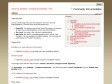
Java - Community Ubuntu Documentation
by 3 others (via)Documentacao/InternetERedes - Ubuntu Brasil
2008

Ubuntued: Multimédia no Ubuntu Hardy Heron
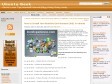
How to Install Java Runtime Environment (JRE) in Ubuntu -- Ubuntu Geek
(via)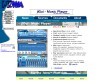
MP3 Player for the Java (tm) Platform - MP3, OGG Vorbis ...
by 2 others (via)2007

